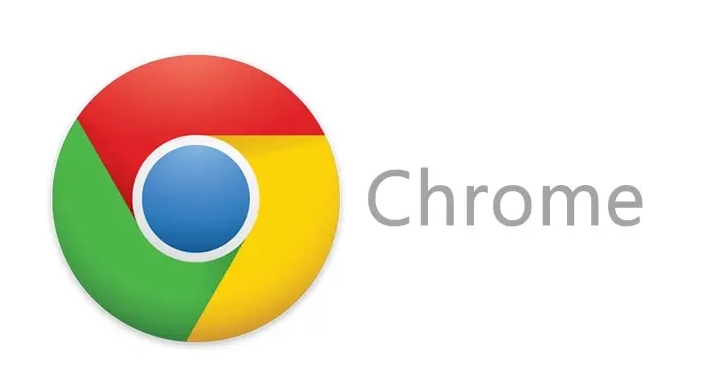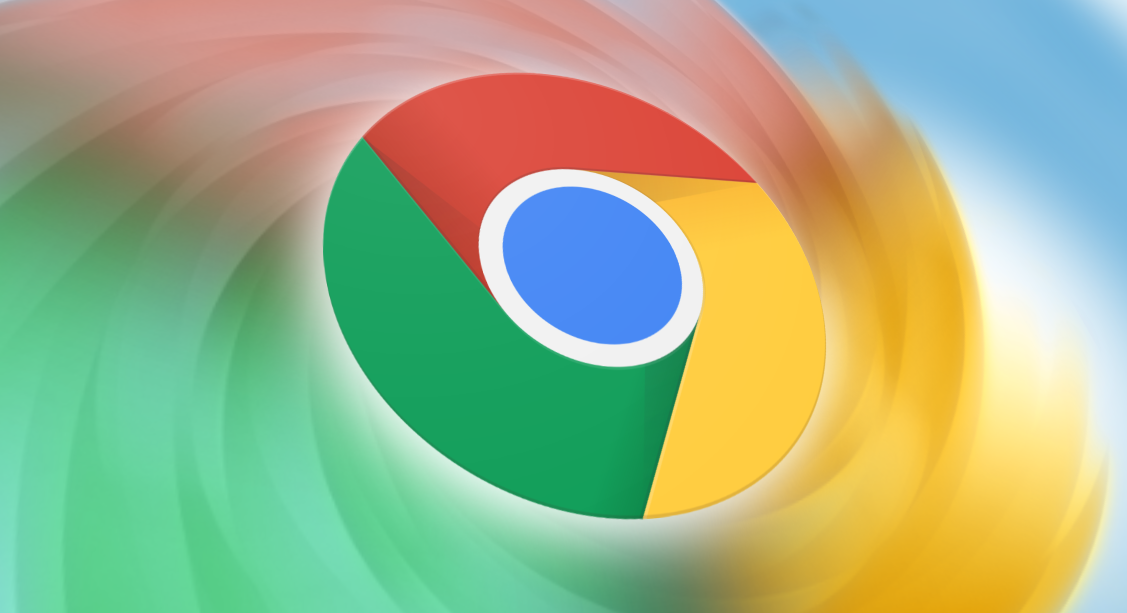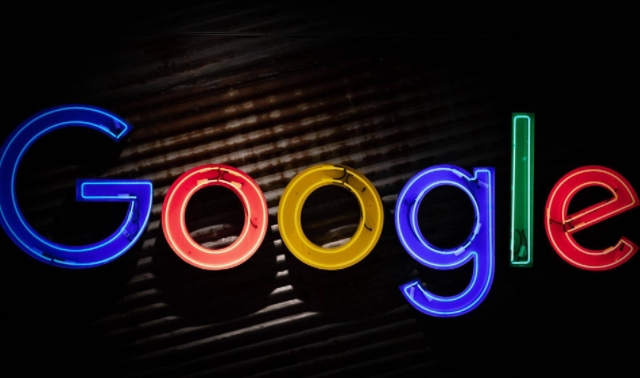如何在Chrome浏览器中加速网页内容的渲染
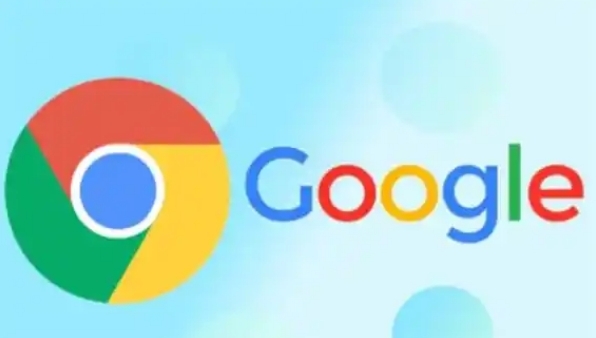
1. 清除缓存和Cookies
缓存和Cookies是加快网页加载速度的一种方式,但过多的缓存和Cookies可能会拖慢浏览器的运行速度。定期清理这些数据可以有效提升浏览器性能。
- 打开Chrome浏览器,点击右上角的三点菜单图标。
- 选择“更多工具”>“清除浏览数据”。
- 在弹出的窗口中,选择“所有时间”并勾选“缓存的图片和文件”以及“Cookie及其他网站数据”。
- 点击“清除数据”,等待清理完成。
2. 禁用不必要的扩展程序
虽然浏览器扩展程序可以增加额外的功能,但安装过多的扩展会影响浏览器的性能。建议只保留必要的扩展,并禁用那些不常用的。
- 同样在Chrome浏览器的设置界面中,找到“扩展程序”选项。
- 逐一检查已安装的扩展,对于不常用的扩展,可以选择停用或卸载。
3. 使用硬件加速
Chrome浏览器支持硬件加速功能,可以利用计算机的GPU来加速图形渲染,从而提升页面的加载速度和流畅度。
- 在Chrome浏览器的设置菜单中找到“高级”>“系统”,确保“使用硬件加速模式(如果可用)”这一选项被勾选。
4. 优化网络设置
网络环境对网页内容的渲染速度有很大影响。确保你的网络连接稳定,并尽可能使用高速的网络服务。
- 尝试重启路由器或调整网络设置,以获得更稳定的连接。
- 如果可能的话,考虑升级到更快的网络套餐。
5. 更新Chrome浏览器
保持Chrome浏览器处于最新状态,可以确保你使用的是最新的性能优化和安全更新。
- 在Chrome浏览器的设置中,找到“关于 Chrome”或“帮助”>“关于 Google Chrome”,如果有可用的更新,点击“更新 Google Chrome”按钮进行更新。
通过上述方法,你可以有效地在Chrome浏览器中加速网页内容的渲染,享受更加流畅和快速的上网体验。记得定期维护和更新你的浏览器及系统,以确保最佳的性能表现。